Edge无响应报错解决办法:修复并重置
Edge浏览器无响应报错怎么办?浏览网页时遇到“Microsoft Edge 无响应”错误可能会令人沮丧。在本指南中,我们将向您展示解决此问题的几个步骤。
关键要点:停止 Microsoft Edge 冻结
Microsoft Edge 经常由于三个常见问题而冻结:系统资源不足、扩展冲突以及使用过时的浏览器版本。
您可以通过多种方式解决这些问题,包括关闭未使用的选项卡、修复 Edge 浏览器和禁用有问题的扩展。
本指南中的步骤从最简单到最复杂,因此您有更好的机会在不费太多工作的情况下解决问题。
Microsoft Edge 是最好的浏览器之一,但它也容易受到意外系统错误的影响,导致其停止响应。这通常与 Edge 本身无关,而与其依赖的计算资源有关。导致 Microsoft Edge 停止响应的原因有很多。
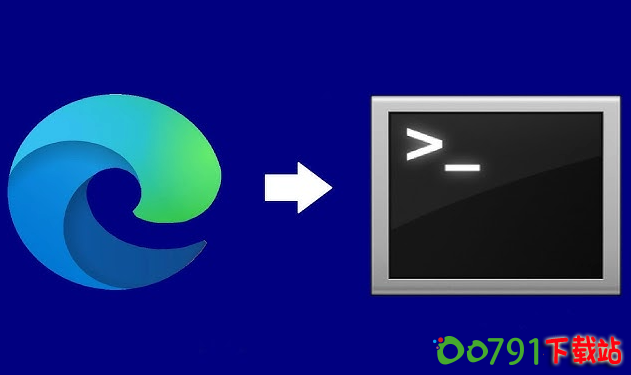
为什么 Microsoft Edge 没有响应?
Microsoft Edge 停止响应通常是因为计算资源不足,无法运行打开的标签页和扩展程序。其他可能导致 Microsoft Edge 冻结的问题包括缓存损坏和使用过时的浏览器版本。
如何修复 Edge
我们将列出一系列可能修复“Microsoft Edge 无响应”错误的方法。为了快速完成故障排除,请从最简单的第一步开始,如果无效,请继续执行更高级的下一步。
1.关闭未使用的标签页
同时运行过多的标签页或窗口通常会占用过多的系统资源,导致 Edge 无法正常运行。如果 Edge 停止响应,请尝试关闭当前不使用的标签页,尤其是那些运行复杂动画或网页应用的标签页。
2. 重启 Edge
大多数情况下,解决问题可能就像重启 Edge 一样简单。虽然您可以通过点击右上角的 “X”按钮轻松关闭 Edge,但这并不总是有效。另一种方法是强制关闭 Edge。
按下键盘上的“control + shift + esc”组合键打开“进程”选项卡。找到选项卡顶部的“应用”部分,然后右键单击 Microsoft Edge 应用。在弹出的上下文菜单中,选择“结束任务”。这将自动关闭 Edge。要重新启动 Edge,请在“开始”菜单中点击 Microsoft Edge。
3.尝试其他浏览器
有时,问题可能与特定网站有关,而非 Microsoft Edge 本身。在这种情况下,请在其他浏览器(例如 Google Chrome)上测试该网站。如果该网站在其他浏览器上无法运行,则可以肯定问题不在于 Edge。
4.清除Edge的缓存
当缓存数据在浏览器中累积时,有时会损坏并影响浏览器的性能。您可以通过清除缓存数据来提升性能。清除 Edge 缓存的方法在不同操作系统上略有不同。在本指南中,我们将重点介绍如何在 Windows 11 上清除 Edge 缓存。
在设备上打开 Microsoft Edge。点击屏幕右上角的三个点,然后选择“设置”。在“设置”页面,选择侧边栏菜单中的“隐私、搜索和服务” 。向下滚动,直到看到“清除浏览数据”,然后选择“立即清除浏览数据”旁边的“选择要清除的内容” 。将出现一个上下文菜单,您可以选择要清除的数据的时间范围。
选择“所有时间” ,并取消勾选除“缓存的图像和文件”之外的所有数据类别。然后点击“立即清除”,即可清除缓存数据。
在我们的“如何清除 Edge 中的缓存”指南中找到有关该过程的更全面的解释。
5.禁用 Microsoft Edge 扩展
并非所有已安装的扩展程序都与 Microsoft Edge 兼容。依次禁用所有活动扩展程序是解决 Edge 浏览器无响应问题的有效方法。
打开 Microsoft Edge 浏览器,点击 Edge 主页右上角的三个点。从上下文菜单的选项列表中选择“扩展程序”。这将打开包含设备上所有已安装扩展程序的选项卡。所有已安装的处于活动状态的扩展程序将带有蓝色切换开关,而非活动的扩展程序将带有灰色切换开关。
逐个禁用活动扩展程序,然后在禁用每个扩展程序后测试 Microsoft Edge。如果禁用扩展程序可以修复错误,请点击扩展程序名称下方的 “删除”按钮将其移除。
6.检查更新
如果不定期更新 Microsoft Edge,其性能可能会随着时间的推移而受到影响。启动 Microsoft Edge,然后点击屏幕右上角的三个点。从上下文菜单的选项列表中选择“设置” ,然后点击屏幕左侧导航菜单中的 “关于 Microsoft Edge” 。
如果有可用更新,请点击“下载并安装”以运行更新。更新完成后,点击“重启”。
7.关闭其他应用程序
当一个或多个程序与 Microsoft Edge 同时运行时,可能会对 CPU 和 RAM 等计算资源造成压力,导致 Edge 无法正常运行。请尝试关闭其他应用程序,看看问题是否能得到解决。
同时按下键盘上的“control + shift + esc”键,打开电脑的任务管理器。在“进程”选项卡中,查看应用程序列表及其占用的资源。如果某个应用程序占用的资源过多,请保存该应用程序中的工作并关闭它。如果应用程序无法关闭,请右键单击它并选择“结束任务”。
8.安装 Windows 更新
Windows 更新可提升 Edge 的性能,带来更佳的浏览体验。如果未安装这些更新,Edge 可能会开始卡顿、运行速度变慢或完全停止响应。为了排除此问题,请检查是否有可用的 Windows 更新,并在需要时安装。
按下键盘上的 Windows 键打开 Windows 菜单。从程序列表中选择“设置” 。如果您是 Windows 11 用户,请点击左侧导航菜单中的“Windows 更新” 。在 Windows 10 系统中,请点击“更新和安全”,然后选择“Windows 更新”。
您将看到更新列表。在此列表中,您可以查看哪些更新正在下载或安装,以及哪些更新尚未安装。如果更新正在下载或安装,请等待其完成,然后重启设备。如果还有更新尚未下载,请按照屏幕上的说明下载并安装,然后重启设备。
9.修复Edge浏览器
Windows 允许您修复 Edge 浏览器,包括检查是否有任何损坏、损坏或丢失的文件。修复故障文件可以使 Microsoft Edge 恢复正常运行。
在执行此步骤之前,请确保 Microsoft Edge 已关闭。按下键盘上的 Windows 键,然后点击开始菜单上的“设置” 。点击屏幕左侧导航菜单上的“应用” 。在 Windows 10 系统中,选择“应用和功能”,然后选择“Microsoft Edge”,并点击“修改”。在 Windows 11 系统中,选择“已安装的应用”,点击 Microsoft Edge 旁边的三个点,然后点击“修改”。
接下来,单击“是” ,单击“修复”并按照屏幕上的说明进行操作。
10.重置Edge的设置
这是一个更高级的步骤,可以在您用尽大多数选项后执行。将 Microsoft Edge 重置为默认状态时,您还会重置为主页、搜索引擎和启动页设置的浏览器首选项。此外,重置还会清除您的缓存数据、已安装的扩展程序、Cookie 和浏览历史记录。
启动 Edge,然后点击屏幕右上角的三个点。从上下文菜单中选择“设置” 。在设置页面,点击左侧导航菜单中的“重置设置” 。点击“将设置恢复为默认值”。点击“重置”以确认您要重置 Edge。
最后的想法
Microsoft Edge 无响应通常是由于系统资源不足、扩展程序不兼容或使用的软件版本过旧造成的。本指南提供的所有技巧都旨在解决这些问题。
如果您尝试了所有方法都失败了,或许是时候联系 Microsoft Edge 支持团队了。如果尝试无效,您可以禁用 Microsoft Edge并尝试其他浏览器。
常见问题解答:修复 Microsoft Edge
为什么我的 Microsoft Edge 一直没有响应?
一些可能导致 Edge 停止响应的系统错误包括损坏的缓存数据、缺乏系统资源以及使用过时版本的 Edge 软件。
如何重置 Microsoft Edge?
当 Edge 停止响应时,您可以采取几个步骤来重置它,例如清除浏览器缓存、关闭未使用的选项卡和更新 Web 浏览器。
如何修复 Microsoft Edge 无法打开?
您可以通过禁用不必要的扩展、更新 Edge 以及通过清除缓存、关闭其他打开的程序和关闭未使用的选项卡来释放系统资源来解决此问题。